Samsung SGH-E590 – страница 2
Инструкция к Сотовому Телефону Samsung SGH-E590
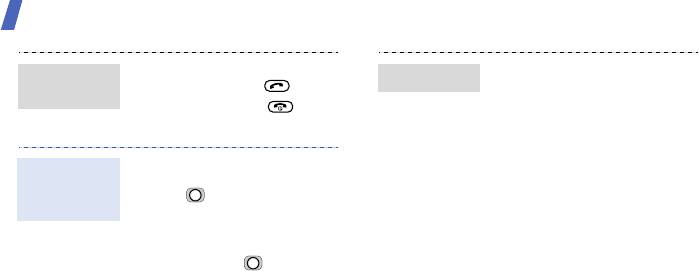
Дополнительные возможности телефона
1. Услышав звонок телефона,
1. Вызовите второго участника
Ответ на
Конференция
нажмите клавишу .
во время звонка.
вызов
Первый вызов будет
2. Нажмите клавишу для
переведен в режим
завершения вызова.
удержания.
2. Нажмите программную
Чтобы включить динамик громкой
Использование
клавишу <
Опции
> и выберите
связи, во время вызова нажмите
функции
пункт
Объединить
.
клавишу , затем программную
громкой связи
клавишу <
Да
>.
3. Для добавления других
участников повторяйте шаги 1
Чтобы вернуться к
и 2.
использованию динамика, снова
нажмите клавишу .
4. Во время конференции:
• Для частного разговора с
одним из участников
нажмите программную
клавишу <
Опции
> и
выберите пункт
Разделить
.
18
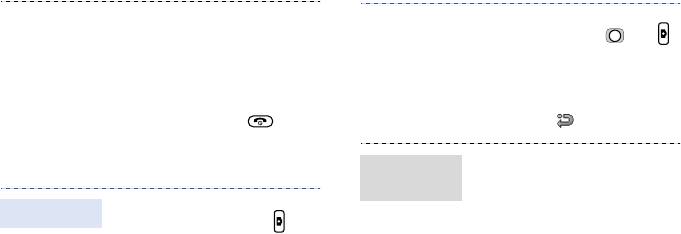
• Чтобы закончить разговор
3. Чтобы сделать снимок,
с одним из участников,
нажмите клавишу или .
нажмите программную
Фотография будет сохранена
клавишу <
Опции
> и
автоматически.
выберите пункт
Удалить
.
4. Для съемки другого кадра
5. Для завершения конференции
нажмите программную
нажмите клавишу .
клавишу <>.
1. В режиме ожидания нажмите
Использование камеры
Просмотр
программную клавишу
фотографий
<
Меню
> и выберите пункт
1. В режиме ожидания нажмите и
Мои файлы
→
Картинки
→
Фотосъемка
удерживайте клавишу для
Мои
фотографии
.
запуска камеры.
2. Выберите нужную
2. Направьте камеру на объект
фотографию.
съемки и настройте
изображение.
19
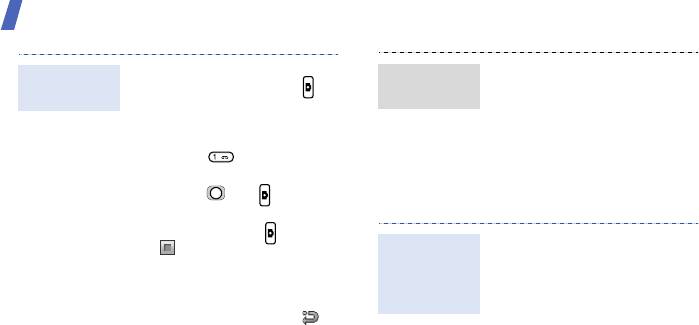
Дополнительные возможности телефона
1. В режиме ожидания нажмите
1. В режиме ожидания нажмите
Съемка
Просмотр
и удерживайте клавишу
программную клавишу
видеоклипа
видеоклипа
для включения камеры.
<
Меню
> и выберите пункт
Мои файлы
→
Видео
→
Мои
2. Для перехода в режим
видеоклипы
.
видеозаписи нажмите
клавишу .
2. Выберите нужный видеоклип.
3. Для начала записи нажмите
клавишу или .
Воспроизведение музыки
4. Для остановки записи
нажмите клавишу или
Существуют следующие способы
<>. Видеоклип сохраняется
Копирование
копирования музыкальных
автоматически.
музыкальных
файлов в телефон.
файлов в
5. Для съемки следующего
• Загрузка из Интернета через
телефон
видеоклипа нажмите
беспроводное соединение.
программную клавишу <>.
• Загрузка с компьютера с
помощью дополнительной
программы Samsung PC Studio.
См. руководство пользователя
Samsung PC Studio.
20
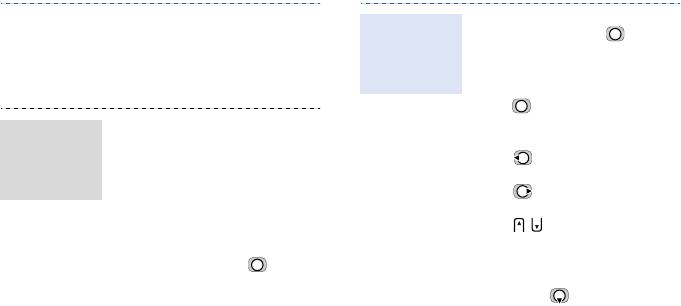
• Получение данных через
1. В главном меню MP3-плеера
Воспроиз-
Bluetooth.
нажмите клавишу .
ведение
• Копирование файлов на карту
2. При воспроизведении
музыкальных
памяти и установка карты в
используйте следующие
файлов
телефон.
клавиши.
•: приостановка или
продолжение
1. В режиме ожидания нажмите
Создание
воспроизведения.
программную клавишу
списка
<
Меню
> и выберите пункт
•: возврат к
воспроиз-
Приложения
→
MP3-плеер
.
предыдущему файлу.
ведения
•: переход к
2. Нажмите программную
следующему файлу.
клавишу <
Опции
>, выберите
•/: регулировка
пункт
Добавить музыку
и
громкости.
укажите источник.
3. Для остановки
3. Нажмите клавишу ,
воспроизведения нажмите
выберите нужные файлы и
клавишу .
нажмите программную
клавишу <
Добав.
>.
21
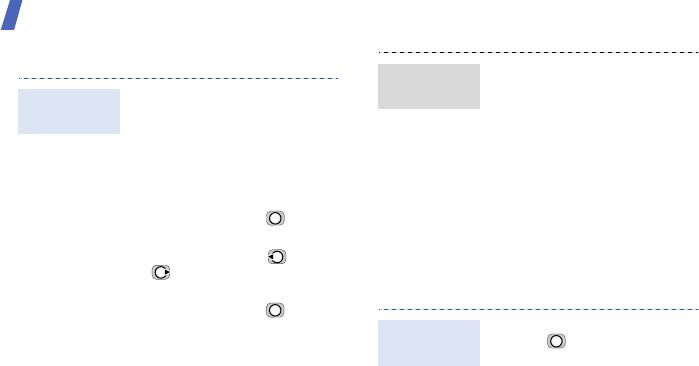
Дополнительные возможности телефона
Прослушивание FM-радио
1. Находясь в списке
Сохранение
радиостанций, нажмите
1. Подключите телефонную
радиостанций
Прослушивание
программную клавишу
гарнитуру к интерфейсному
радио
<
Опции
> и выберите пункт
разъему телефона.
Добавить
.
2. В режиме ожидания нажмите
2. Введите частоту вещания
программную клавишу
станции и нажмите
<
Меню
>
и выберите пункт
программную клавишу
Приложения
→
FM-радио
.
<
Сохран.
>.
3. Нажмите клавишу , чтобы
1. Выберите номер ячейки для
включить радио.
сохранения станции.
4. Нажмите клавишу или
, чтобы найти доступные
Доступ в Интернет
радиостанции.
5. Нажмите клавишу , чтобы
выключить радио.
В режиме ожидания нажмите
Запуск веб-
клавишу . Откроется
браузера
домашняя страница оператора
мобильной связи.
22
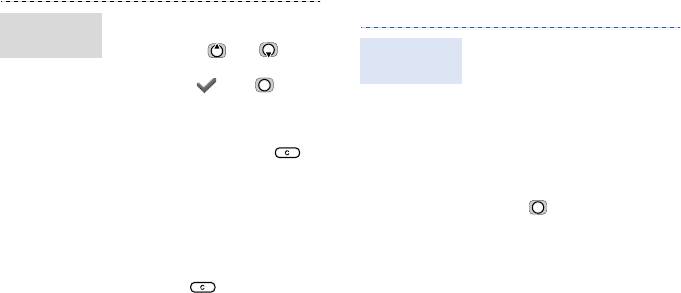
Приложение Content Explorer
• Для просмотра элементов в
Просмотр
браузере пользуйтесь
веб-страниц
Встроенное приложение Content
клавишами или .
Content
Explorer предоставляет вам
1
• Для выбора элемента нажмите
Explorer
возможность скачивать на свой
клавишу <> или .
телефон популярные мелодии,
• Для возврата к предыдущей
звуки, картинки, Java-игры и
странице нажмите
использовать дополнительные
программную клавишу
сервисы, предоставленные
<
Назад
> или клавишу .
Samsung Fun Club.
• Для доступа к настройкам
Чтобы запустить Content Explorer,
браузера или другим меню
в режиме ожидания нажмите
телефона нажмите клавишу
клавишу и выберите пункт
<
Опции
>
Content Explorer.
• Для возврата на домашнюю
2
Основные разделы
:
страницу оператора связи
1. Музыка MP3
нажмите и удерживайте
2. Игры
клавишу .
3. Развлечения
4. Скринсейверы
5. Знакомства
23
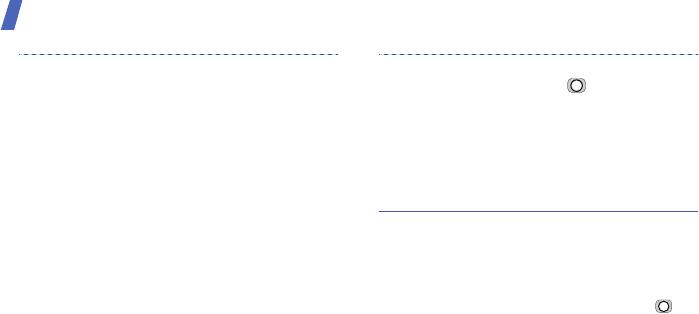
Дополнительные возможности телефона
3
Покупка контента
:
5. Откройте Корзину, для этого
нажмите в главном меню
1. Выберите понравившийся
Content Explorer и выберите
элемент (картинку, мелодию,
пункт
Корзина
, выберите
игру и т.п.).
заказанный элемент для
2. Выберите пункт
Скачать
в
загрузки. Content Explorer
меню опций.
сохранит файл в меню
Мои
файлы
вашего телефона.
3. Ознакомьтесь с информацией
о платном медиаконтенте и
нажмите программную
1. Приложение доступно только в Российской
клавишу
Скачать
еще раз.
Федерации.
2. Разделы также содержат бесплатные каталоги музыки,
4. Ваш заказ будет
игр и картинок.
автоматически доставлен в
3. Перед заказом платного контента, пожалуйста,
Корзину. Если Content
ознакомьтесь с условиями и ценами в разделе
Explorer не запущен, то
Условия и цены. Для этого нажмите клавишу в
телефон предложит запустить
главном меню Content Explorer и выберите пункт
приложение, чтобы загрузить
Условия и цены.
заказанный элемент.
24
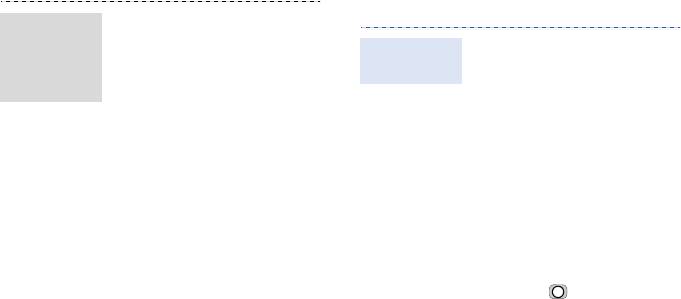
Использование телефонной книги
В случае если ваш телефон не
Настройка
настроен для доступа в
Content
1. В режиме ожидания введите
Интернет, то вам будет
Добавление
Explorer для
номер телефона и нажмите
предложено получить настройки
контакта
доступа в
программную клавишу
автоматически. Для этого
Интернет
<
Опции
>.
нажмите
Да
и выберите ваш
регион, после чего активируйте
2. Выберите пункт
Сохранить
→
полученные автонастройки.
укажите область памяти
→
Также вы можете настроить
Создать
.
телефон вручную, для этого в
3. Выберите пункт
Телефон
и
настройках сети для JAVA-
укажите тип телефонного
приложений укажите параметры
номера.
для доступа в Интернет.
4. Укажите сведения о контакте.
5. Чтобы сохранить контакт,
нажмите программную
клавишу <
Сохран.
> или
клавишу .
25
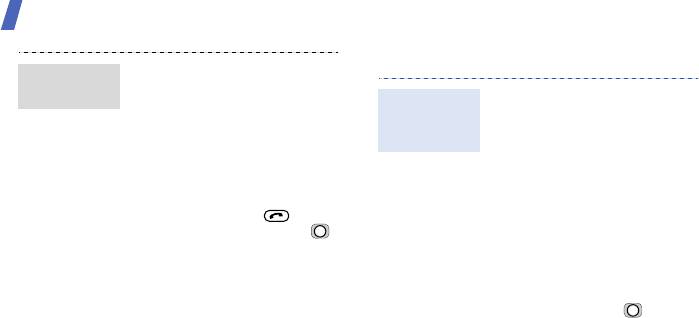
Дополнительные возможности телефона
Отправка сообщений
1. В режиме ожидания нажмите
Поиск
программную клавишу
контакта
1. В режиме ожидания нажмите
<
Контакты
>.
Отправка
программную клавишу
SMS-
2. Введите несколько первых
<
Меню
> и выберите пункт
сообщения
букв имени, которое
Сообщения
→
Создать
требуется найти.
сообщение
→
SMS
.
3. Выберите контакт.
2. Введите текст сообщения.
4. Перейдите к номеру и
3. Нажмите программную
нажмите клавишу , чтобы
клавишу <
Опции
> и выберите
набрать его, или нажмите ,
пункт
Сохранить и
если информацию о контакте
отправить
или
Отправить
.
требуется изменить.
4. Введите номера получателей.
5. Для отправки сообщения
нажмите клавишу .
26
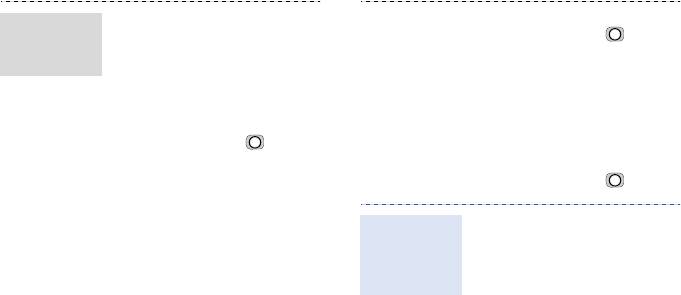
1. В режиме ожидания нажмите
7. Введите текст сообщения и
Отправка
программную клавишу
нажмите клавишу .
MMS-
<
Меню
> и выберите пункт
8. Нажмите программную
сообщения
Сообщения
→
Создать
клавишу <
Опции
> и выберите
сообщение
→
MMS
.
пункт
Отправить
.
2. Выберите пункт
Тема
.
9. Введите номера или адреса
3. Введите тему сообщения и
электронной почты
нажмите клавишу .
получателей.
4. Для добавления изображения
10.Для отправки сообщения
или видеоклипа выберите
нажмите клавишу .
пункт
Картинка или видео
и
добавьте изображение или
1. В режиме ожидания нажмите
видеоклип.
Отправка
программную клавишу
сообщения по
5. Выберите пункт
Музыка или
<
Меню
> и выберите пункт
электронной
звук
и добавьте музыкальный
Сообщения
→
Создать
почте
или звуковой файл.
сообщение
→
.
6. Выберите пункт
Текст
.
2. Выберите пункт
Тема
.
27
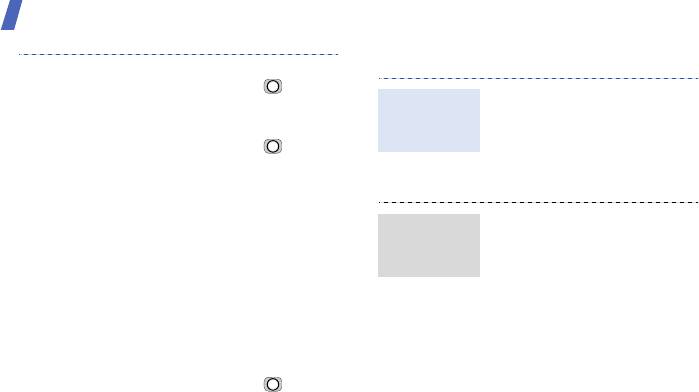
Дополнительные возможности телефона
Просмотр сообщений
3. Введите тему сообщения и
нажмите клавишу .
1. В режиме ожидания нажмите
Просмотр
4. Выберите пункт
Текст
.
программную клавишу
SMS-
<
Меню
> и выберите пункт
5. Введите текст сообщения и
сообщения
Сообщения
→
Мои
нажмите клавишу .
сообщения
→
Входящие
.
6. Выберите пункт
Прикрепить
2. Выберите SMS-сообщение.
файл
.
7. Добавьте файлы
1. В режиме ожидания нажмите
мультимедиа, визитные
Просмотр
программную клавишу
карточки, элементы
MMS-
<
Меню
> и выберите пункт
календаря или другие файлы.
сообщения
Сообщения
→
Мои
8. Нажмите программную
сообщения
→
Входящие
.
клавишу <
Опции
> и выберите
2. Выберите MMS-сообщение.
пункт
Отправить
.
9. Введите адреса электронной
почты.
10.Для отправки сообщения
нажмите клавишу .
28
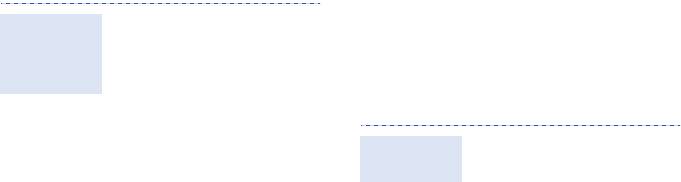
Использование Bluetooth
1. В режиме ожидания нажмите
Телефон поддерживает технологию Bluetooth,
Просмотр
программную клавишу
которая позволяет устанавливать беспроводные
сообщений
<
Меню
> и выберите пункт
соединения с другими устройствами Bluetooth,
электронной
Сообщения
→
Мои
обмениваться с ними данными, использовать
почты
сообщения
→
устройство громкой связи, а также управлять
сообщения
.
телефоном на расстоянии.
2. Выберите пункт
Проверить
почту
.
1. В режиме ожидания нажмите
Включение
программную клавишу
3. Выберите электронное
Bluetooth
<
Меню
> и выберите пункт
письмо или заголовок.
Приложения
→
Bluetooth
→
4. Если был выбран заголовок,
Активация
→
Включено
.
нажмите программную
2. Выберите пункт
Видимость
клавишу <
Опции
> и выберите
моего телефона
→
команду
Извлечь
, чтобы
Включено
, чтобы другие
просмотреть текст письма.
устройства могли обнаружить
данный телефон.
29
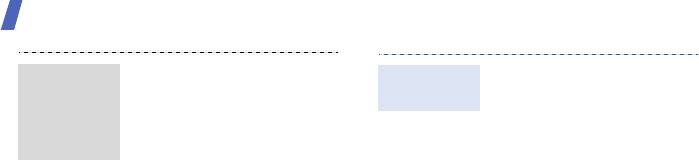
Дополнительные возможности телефона
1. В режиме ожидания нажмите
1. Выберите приложение или
Поиск
Отправка
программную клавишу
откройте папку
Телефонная
устройств
данных
<
Меню
> и выберите пункт
книга
,
Мои файлы
,
Bluetooth и
Приложения
→
Bluetooth
→
Календарь
или
соединение
Мои устройства
→
Новый
Напоминания
.
с ними
поиск
.
2. Выберите элемент.
2. Выберите устройство.
3. Нажмите программную
3. Введите PIN-код Bluetooth
клавишу <
Опции
> и выберите
телефона или другого
пункт
Отправить по
→
устройства (если устройство
Bluetooth
.
имеет PIN-код) и нажмите
4. Чтобы передать запись
программную клавишу <
Да
>.
телефонной книги, выберите
Когда владелец другого
данные, которые нужно
устройства введет такой же
отправить.
код, соединение будет
5. Найдите и выберите
установлено.
устройство.
6. При необходимости введите
PIN-код Bluetooth и нажмите
программную клавишу <
Да
>.
30

1. При попытке другого
Прием
устройства подключиться к
данных
телефону нажмите
программную клавишу <
Да
>,
чтобы разрешить
подключение.
2. При необходимости нажмите
программную клавишу <
Да
>,
чтобы подтвердить свой
выбор.
31
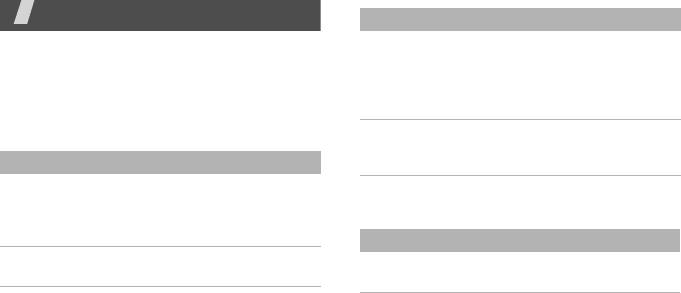
Функции меню
Меню Описание
Продолжительность Данное меню позволяет
В этом разделе перечислены все пункты меню
просмотреть
Этот раздел содержит краткое описание функций
продолжительность
мобильного телефона.
исходящих и входящих
вызовов.
Стоимость Стоимость звонков, если
Журнал звонков
это поддерживается SIM-
Меню Описание
картой.
Последние,
В этом меню отображаются
Пропущенные,
последние исходящие,
Телефонная книга
Исходящие,
входящие и пропущенные
Bходящие
вызовы.
Меню Описание
Удалить все Удаление всех записей для
Контакты Поиск контактов в
каждого типа вызовов.
телефонной книге.
32
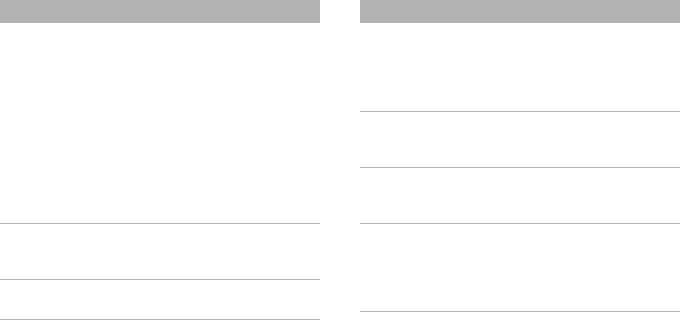
Меню Описание
Меню Описание
Контакты FDN Это меню предназначено
Быстрый набор Назначение часто
для создания списка
используемым
контактов, которые можно
телефонным номерам
использовать в режиме
цифровых клавиш для
фиксированного набора,
быстрого набора.
если SIM-карта
Моя визитка Создание визитной
поддерживает эту
карточки и отправка ее
функцию. В этом режиме
абонентам.
исходящие вызовы
возможны только на
Свой номер Проверка собственных
указанные телефонные
телефонных номеров и
номера.
присвоение им имен.
Создать контакт Добавление нового
Настройки Управление контактами в
контакта в телефонную
телефонной книге и
книгу.
изменение настроек
телефонной книги по
Группы Распределение контактов
умолчанию.
по группам.
33
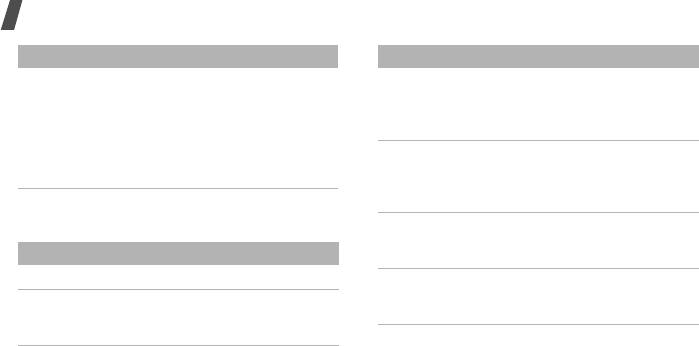
Функции меню
Меню Описание
Меню Описание
Каталог сервисов Просмотр списка
Фоторедактор Редактирование
телефонных номеров услуг
фотографий с помощью
(SDN), предоставляемых
различных средств
оператором мобильной
редактирования.
связи, если это
FM-радио Прослушивание на
поддерживается SIM-
телефоне музыки или
картой.
новостей, транслируемых
по FM-радио.
Приложения
Bluetooth Беспроводное соединение
с другими устройствами
Меню Описание
Bluetooth.
MP3-плеер Прослушивание музыки.
Java-приложения Доступ к стандартным
Java-играм и загруженным
Диктофон Запись голосовых
Java-приложениям.
напоминаний и других
звуков.
34
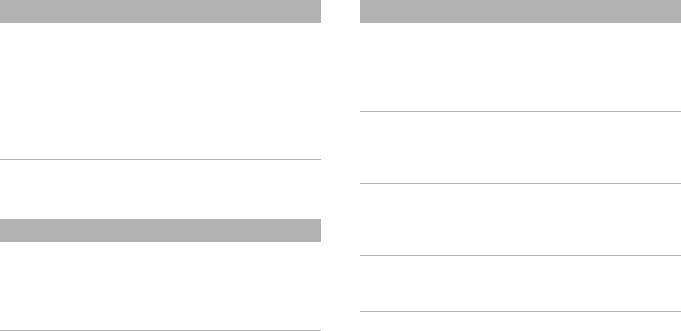
Меню Описание
Меню Описание
SIM-меню Использование
Закладки Сохранение URL-адресов с
дополнительных услуг,
целью последующего
предлагаемых оператором
быстрого доступа к
мобильной связи. Данный
соответствующим веб-
пункт меню может быть
страницам.
доступен, но его название
Адресная строка Ввод URL-адреса и
может отличатся в
переход на
зависимости от SIM-карты.
соответствующую веб-
страницу.
Браузер
Очистить кэш Кэш — это временная
память, в которой хранятся
последние открытые веб-
Меню Описание
страницы.
Домашняя
Подключение к сети и
Настройки профиля Настройка профиля
страница
загрузка домашней
соединения для
страницы поставщика
подключения к Интернету.
услуг беспроводной сети
Интернет.
35
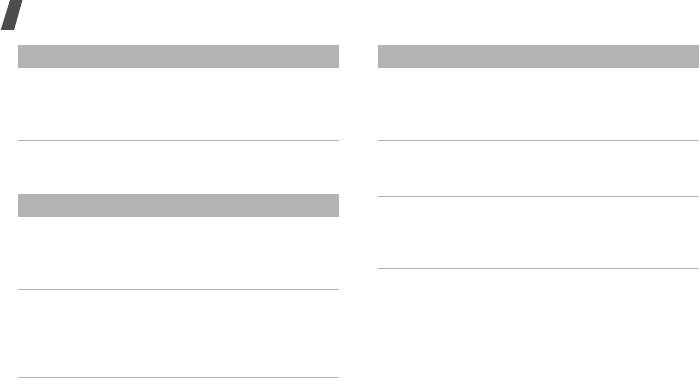
Функции меню
Меню Описание
Меню Описание
Текущий профиль Выбор профиля
Шаблоны Создание и применение
подключения,
шаблонов часто
необходимого для доступа
используемых сообщений
к сети.
или фраз.
Удалить все Удаление всех сообщений
из каждой папки для
Сообщения
сообщений.
Меню Описание
Настройки Настройка различных
параметров для
Создать сообщение Создание и отправка SMS-
использования службы
и MMS-сообщений, а также
обмена сообщениями.
сообщений электронной
почты.
Мои сообщения Доступ к входящим и
отправленным
сообщениям, а также к
сообщениям, которые не
удалось отправить.
36
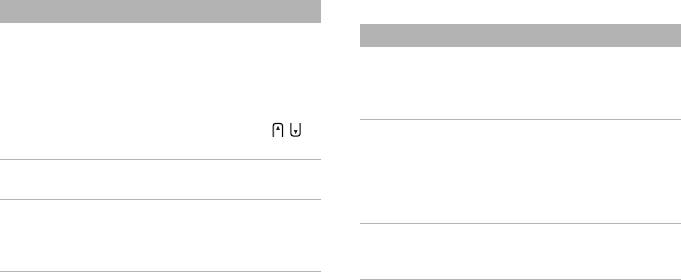
Мои файлы
Меню Описание
Экстренные
Параметры отправки и
Меню Описание
сообщения
приема экстренных
Картинки, Видео,
Доступ к файлам
сообщений. Если
Музыка, Звуки,
мультимедиа или
клавиатура заблокирована,
Другие файлы
документам, хранящимся в
можно отправить
памяти телефона.
экстренное сообщение, 4
раза нажав клавишу / в
Карта памяти Доступ к файлам,
режиме ожидания.
хранящимся на карте
памяти. Это меню
Сообщения сети Изменение параметров
доступно, только если
приема сообщений сети.
карта памяти вставлена в
Состояние памяти Проверка объема памяти, в
телефон.
данный момент
Состояние памяти Проверка сведений о
занимаемого каждой
памяти для
папкой сообщений.
мультимедийных объектов.
37


